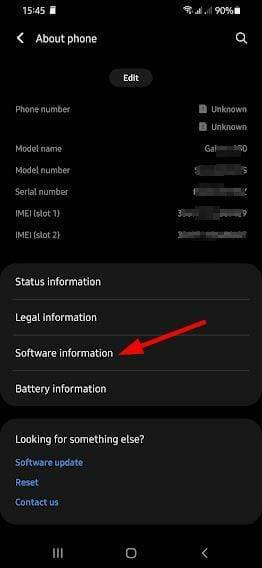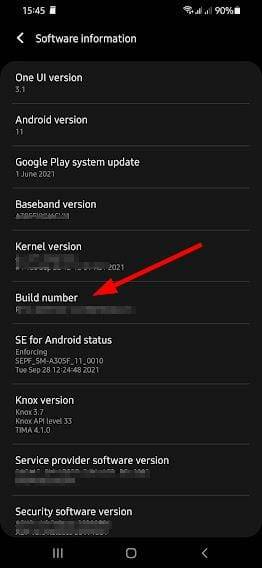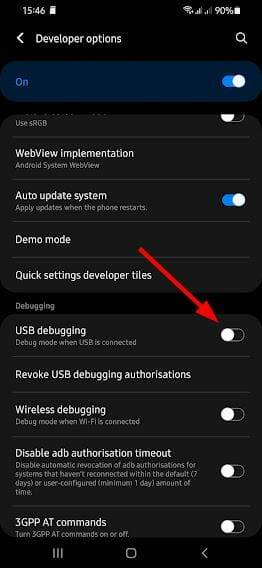Windows 11 で ADB が認識されない場合は、次の手順を実行します。
- WBOYWBOYWBOYWBOYWBOYWBOYWBOYWBOYWBOYWBOYWBOYWBOYWB転載
- 2023-05-19 16:08:155869ブラウズ
カスタム ROM をフラッシュしたり、ブート ループから携帯電話を回復したり、ブートローダーのロックを解除したりしようとしている場合、ADB と Fastboot はあなたの親友になります。
ADB は、携帯電話へのアプリのインストール、デバイスを root 化せずにシステム アプリをアンインストール、アプリ ログの取得、アプリへのコマンドの発行、および一般的な Android デバイスとの通信に役立ちます。
Android デバイスでは、Fastboot と ADB の 2 つの最も重要なツールです。 ADB と Fastboot を初めて使用しようとすると、多くの人が問題に遭遇することがよくあります。
「ADB が認識されません」エラーは、初めて ADB をセットアップしようとする人によく見られますが、しばらく ADB を使用している経験豊富なユーザーにも表示される場合があります。
これは、Android Debug Bridge (ADB) および Fastboot コマンドのすべてのユーザーが直面する最も一般的な問題です。
Windows 11 が ADB を認識しないのはなぜですか?
この問題が発生する理由はいくつかあります。ドライバーのインストール エラー、ADB インストール フォルダー内のファイルの破損または欠落、または ADB コマンドが見つからないことが原因である可能性があります。
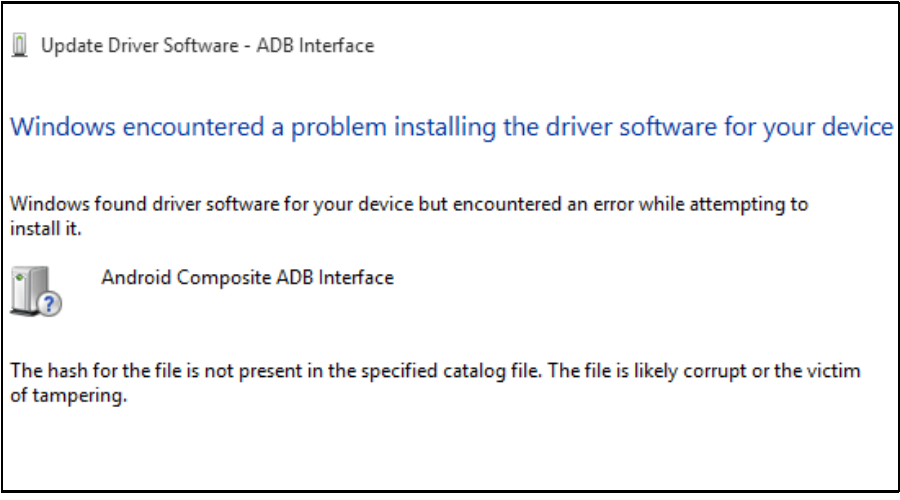
Windows 11 上で互換性のないレガシー ADB コマンドを実行している場合にも、このエラーが発生します。このエラーの原因としては、さまざまな原因が考えられます。一般的な理由は次のとおりです。
- ADB ドライバーがインストールされていない - ADB ドライバーが PC にプレインストールされていません。パッケージをダウンロードし、コマンドやその他のアクティビティを発行できるようにドライバーをセットアップする必要があります。
- ADB ドライバー構成エラー – これは、ADB および Fastboot ツールを適切にセットアップまたは使用する方法を知らない Android ユーザーの間で非常に一般的なエラーです。幸いなことに、これは非常に簡単に解決できる問題です。 Windows 用の ADB ドライバーと Fastboot ドライバーを PC にダウンロードしてインストールし、これらのドライバーへのパスを追加するだけです。
- 古い ADB ドライバー - ADB および Fastboot ドライバーの古いバージョンをお持ちの場合は、続行する前にアンインストールしてください。さらに、他のアプリケーションまたはサービスによってインストールされた ADB ドライバーをすべて削除します。
- USB ケーブルの障害 – 場合によっては、ケーブルに問題がある可能性があるため、別のケーブルに交換して問題が解決するかどうかを確認してください。
ADB が Windows 11 で認識されない場合はどうすればよいですか?
1. ADB のシステム パスを追加します。
-
Windows キーをクリックし、検索バーに「コントロール パネル」と入力して、## をクリックします。 # 開く 。
 「
「 - システム」に移動します。
 #[システムの詳細設定] をクリックします。
#[システムの詳細設定] をクリックします。 -
 ポップアップ ダイアログ ボックスで [詳細設定] タブを選択し、[
ポップアップ ダイアログ ボックスで [詳細設定] タブを選択し、[ - 環境変数] をクリックします。
 システム環境変数
システム環境変数 - で、任意の項目をクリックし、[新規]を選択します。
 [ 変数名
[ 変数名 - ] に「Path」と入力し、[ディレクトリの参照] をクリックしてフォルダーを選択し、[OK] ボタンをクリックします。
 2. インストール フォルダーから ADB コマンドを実行します。
2. インストール フォルダーから ADB コマンドを実行します。
- ADB ファイル
- が含まれるフォルダーを開き、アドレスに CMD と入力します。 bar を選択し、Enter を押します。
 空の領域を右クリックし、 ここで Powershell ウィンドウを開く
空の領域を右クリックし、 ここで Powershell ウィンドウを開く - を選択します。
 次に、ADB コマンドを実行してみます。
次に、ADB コマンドを実行してみます。 - 3. USB デバッグをオンにする
-
 下にスクロールして、 電話について
下にスクロールして、 電話について - を選択します。
 ソフトウェア情報を選択します。
ソフトウェア情報を選択します。  ビルド番号
ビルド番号- を 7 回クリックして、開発者モードを有効にします。
 開発者向けオプション
開発者向けオプション - に戻り、USB デバッグを有効にします。
 ADB と Fastboot ツールの関係は何ですか?
ADB と Fastboot ツールの関係は何ですか?
ADB と Fastboot は、Android デバイスを使用する場合に不可欠な 2 つのツールです。 ADB と Fastboot は、Android SDK パッケージに含まれるコンポーネントです。
ADB や Fastboot などのプログラムは、Android デバイスの所有者にとって、これらのプログラムや root 化の無数の用途を実際に変更、デバッグ、微調整したい場合には必須です。
ただし、初心者の場合、これら 2 つは混乱するかもしれませんが、各ツールの機能を理解すれば、スムーズなプロセスになりますので、心配しないでください。
専門家によるヒント:これは ADB の最も強力な部分であり、デバイスの完全なバックアップと復元、カスタム ROM のインストール、その他の高度な操作の実行を可能にします。
Fastboot は、Android デバイスを起動するために使用できる独立した診断プロトコルです。これを使用すると、ファイルのプッシュとプル、アプリケーションのインストール、異なるブート イメージのフラッシュ、デバイスがスタックした場合の復元など、さまざまな方法でシステム パーティションを変更できます。
ADB ドライバーは PC に安全にインストールできますか?
ADB ドライバーをコンピューターにインストールしても安全かどうか知りたいと思われるかもしれません。あなた一人じゃありません。この開発ツールは、アプリケーションを簡単にテストして、さまざまなデバイス上で適切に動作することを確認できるため、非常に重要です。
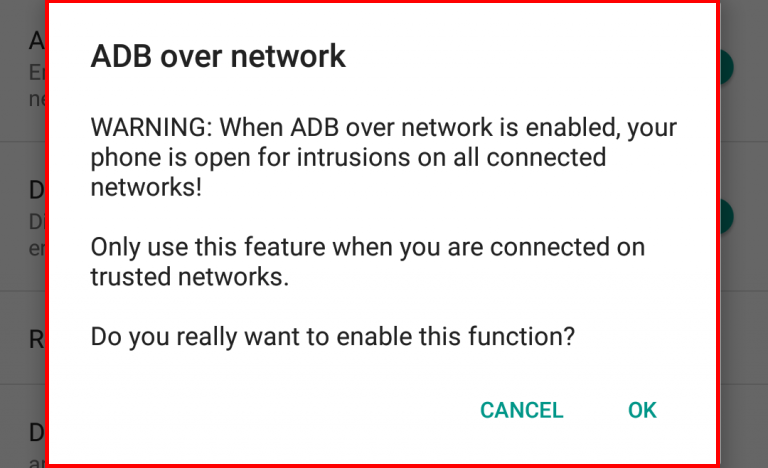
何か問題が発生した場合は、いつでもアンインストールできます。 ADB ドライバーが安全でないのは、自分が何をしているのかよくわからない場合、または Android プラットフォームの経験がまったくない場合のみです。
不明なサードパーティ アプリケーションを使用してデバイスを管理することを選択した場合、デバイスの管理を支援する独自のアプリケーションがインストールされる可能性があり、そのアプリケーションは危険である可能性があります。
以上がWindows 11 で ADB が認識されない場合は、次の手順を実行します。の詳細内容です。詳細については、PHP 中国語 Web サイトの他の関連記事を参照してください。



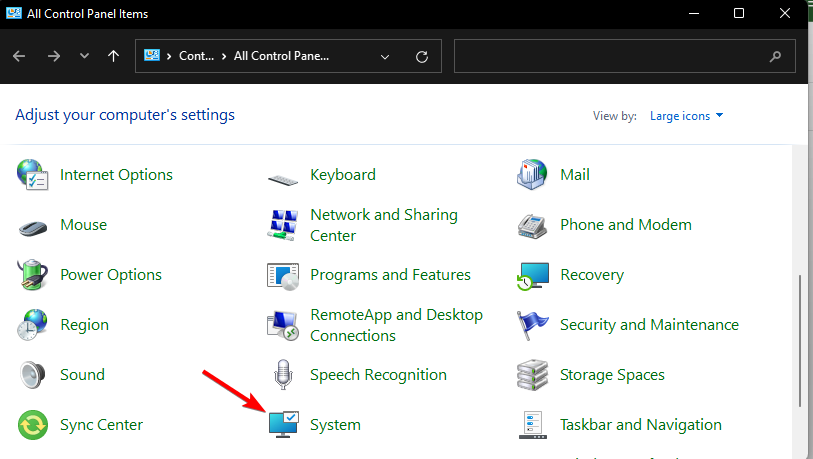 #[システムの詳細設定] をクリックします。
#[システムの詳細設定] をクリックします。 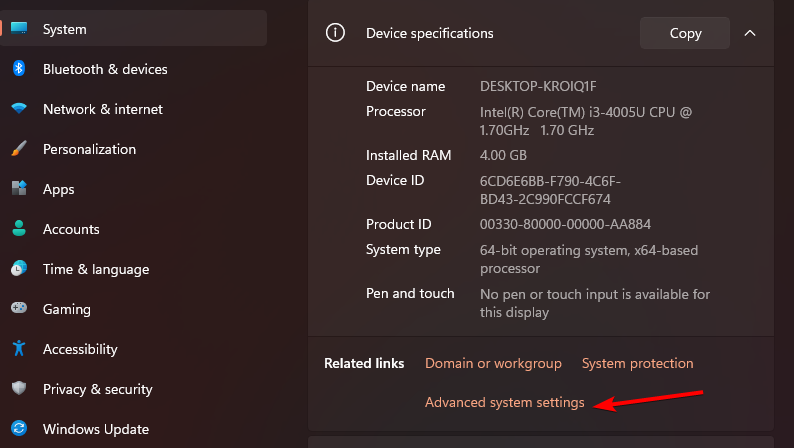 ポップアップ ダイアログ ボックスで
ポップアップ ダイアログ ボックスで 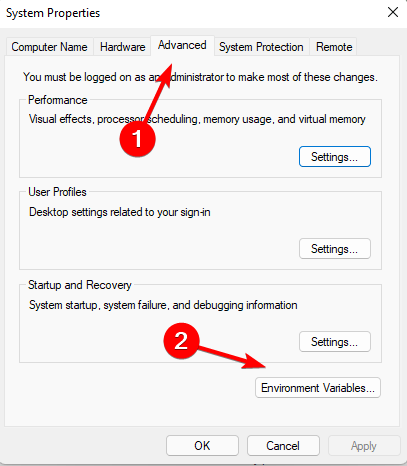
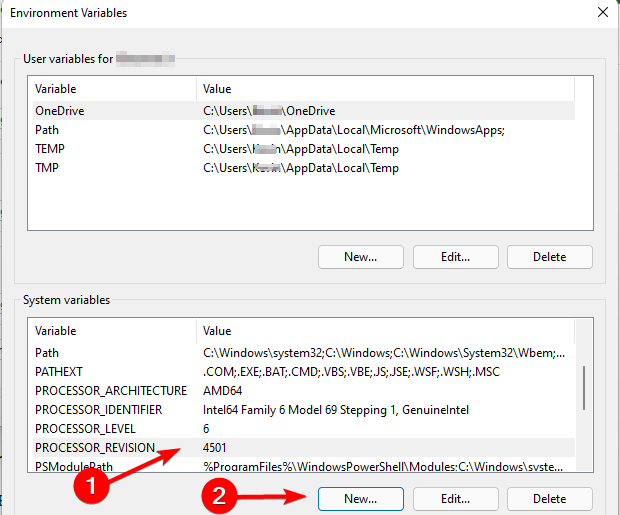 [
[
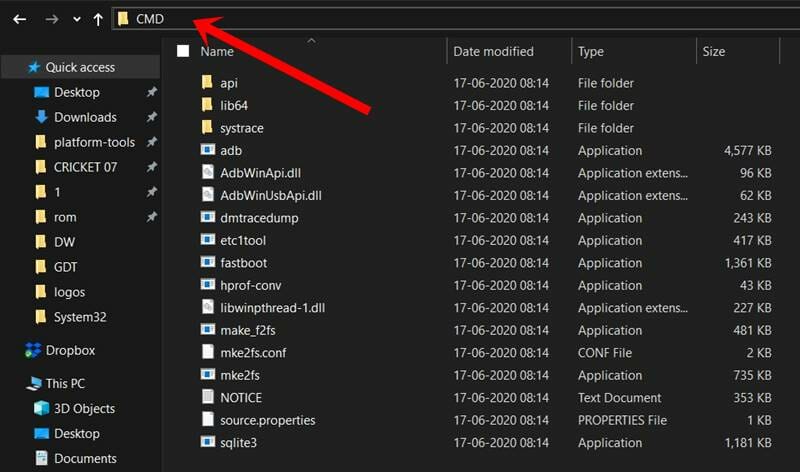 空の領域を右クリックし、
空の領域を右クリックし、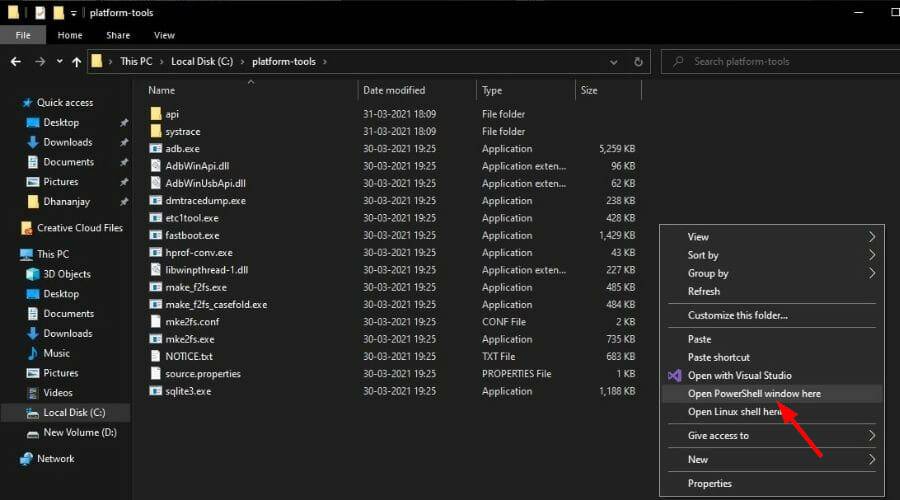 次に、ADB コマンドを実行してみます。
次に、ADB コマンドを実行してみます。 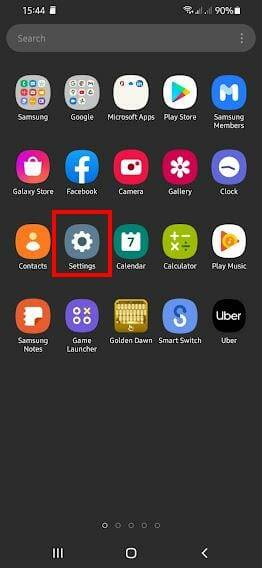 下にスクロールして、
下にスクロールして、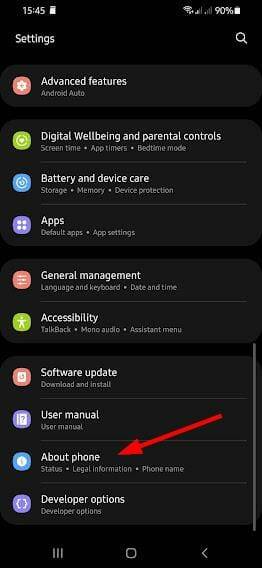 ソフトウェア情報を選択します。
ソフトウェア情報を選択します。